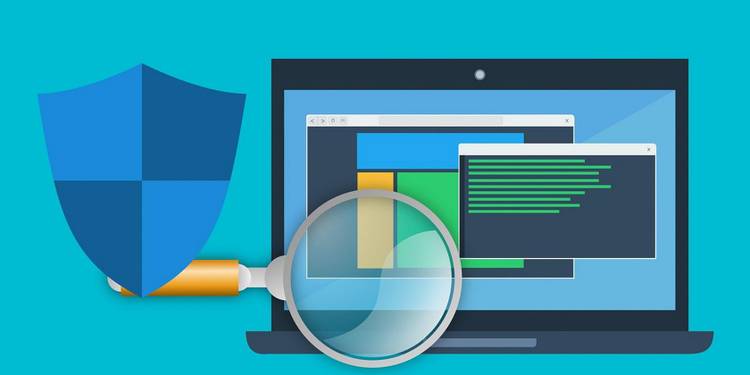
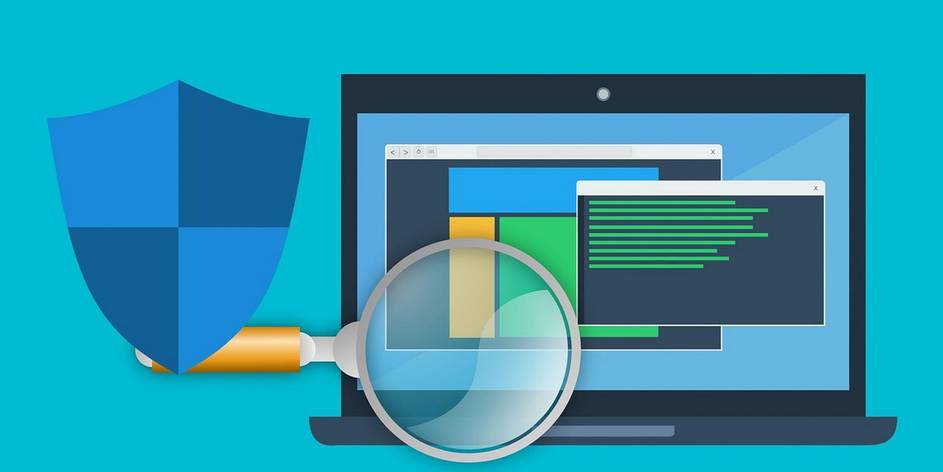
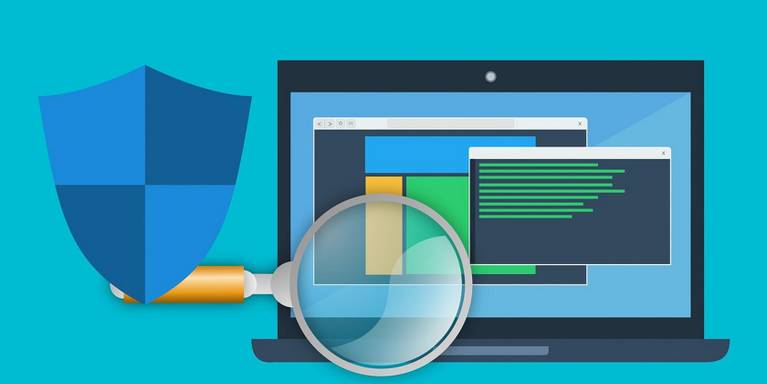

vždy byste měli nainstalovat nejlepší antivirový program. Věděli jste však, že můžete v počítači skenovat viry bez použití antivirového softwaru třetích stran?
uchovávejte tyto metody ve svém bezpečnostním arzenálu. V roce 2002 existovalo 60 000 známých počítačových virů, síťových červů, trojských koní a dalšího škodlivého softwaru. Trendy naznačují, že k březnu 2020 se celkový počet nových detekcí malwaru na celém světě dotkl 677, 66 milionu programů.
tyto proaktivní metody mohou tvořit druhou obrannou linii. Než začneme, je užitečné pochopit příznaky infikovaného počítače, abyste si mohli okamžitě uvědomit, kdy je ohrožena bezpečnost systému.
příznaky infikovaného počítače
počítačový virus, podobně jako běžný virus chřipky, je vysoce nakažlivý a brání i nejjednodušším počítačovým úkolům. Poškozuje programy, vymaže systémové soubory a narušuje výkon vašeho systému.
není vždy snadné určit přítomnost malwaru v počítači, protože selhání hardwaru a nekompatibilita systému mohou také způsobit stejné problémy. Dávejte však pozor na tyto poplašné zvonky a okamžitě prohledejte systém.
- špatný výkon systému
- časté selhání aplikace
- neobvyklé chybové zprávy
- prohlížeč často zamrzne
- počítač přestane reagovat
- systém se restartuje
- přistání na stránkách, na které jste neklikli
- přístup k souborům a programům byl zablokován
počítačoví zločinci a hackeři jsou dostatečně chytří, aby skryli své škodlivé kódy, když pracují na vašem počítači. Moderní malware se může vyhnout antivirové detekci a infiltrovat váš počítač, aniž by vykazoval některý z výše uvedených příznaků. Jediným způsobem, jak zjistit, zda je počítač infikován, je jeho skenování a ruční odstranění viru pomocí následujících metod.
1. Vyhledejte neobvyklou aktivitu ve Správci úloh
Správce úloh systému Windows poskytuje podrobné informace o všech procesech a programech spuštěných v počítači. Pomocí této funkce můžete hledat jakoukoli neobvyklou aktivitu, která spotřebovává systémové prostředky. Otevřete Správce úloh a zkontrolujte systémové procesy.
- zadejte Správce úloh v nabídce Start nebo jednoduše stiskněte Ctrl + Shift + Esc. Případně můžete stisknout Ctrl + Alt + Del a v novém okně Vybrat „Správce úloh“.
- kliknutím na kartu Procesy zobrazíte veškerou činnost systému.
- pokud vidíte menší seznam, klepnutím na další podrobnosti zobrazíte rozsáhlý seznam procesů.
- analyzujte procesy a vyhledejte jakoukoli podezřelou aktivitu.
- klepněte pravým tlačítkem myši na podezřelou aktivitu a klepněte na Ukončit úlohu.
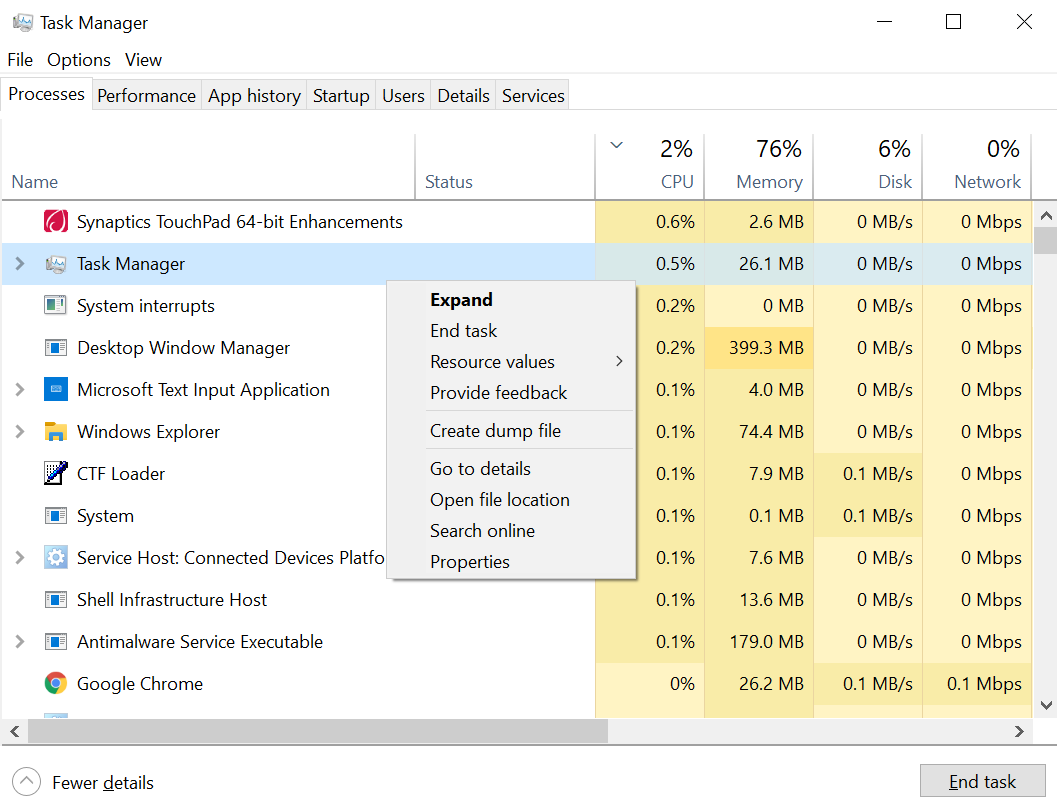
počítačový virus nebo malware často používá velké množství paměti, CPU a diskových zdrojů. Obvykle nesou podivná jména, ale mohou se také vydávat za legitimní soubory, aby se zabránilo detekci. Pokud máte podezření na proces, jednoduše na něj klikněte pravým tlačítkem myši a zvolte Hledat online, abyste našli další podrobnosti o programu.
2. Použijte vestavěný program Windows Defender
systém Windows 10 je dodáván s vestavěnou bezpečnostní aplikací systému Windows, která neustále prohledává počítač na přítomnost virů a malwaru. S aplikací však můžete také provádět ruční skenování malwaru. Zde je podrobný postup, jak jej můžete použít.
- otevřete nabídku Start a vyberte Nastavení.
- klikněte na Aktualizovat & zabezpečení a v nabídce vyberte Zabezpečení systému Windows.
- mezi mnoha ochrannými oblastmi otevřete okno skenování kliknutím na ochranu před viry a hrozbami.
- kliknutím na možnosti skenování zobrazíte Tři možnosti, včetně rychlého skenování, úplného skenování a vlastního skenování.
- vyberte požadovanou možnost a klepnutím na Skenovat nyní spusťte ruční skenování.

program Windows Security Defender prohledá váš počítač, zda neobsahuje malware, a vrátí podrobnosti o skenování. Integrovaný nástroj také umožňuje podniknout kroky proti hrozbám. Hrozbu můžete odstranit, Obnovit, zablokovat nebo Karanténovat pomocí programu Windows Defender.
3. Použijte příkazový řádek
protože většina virů a škodlivých programů se skrývá na jednotkách, můžete pomocí příkazového řádku odhalit skryté atributy souboru a poté jej odstranit. Zde je návod, jak odstranit viry ze systému pomocí CMD.
- v nabídce Start systému Windows 10 zadejte příkaz cmd.
- klepněte pravým tlačítkem myši na příkazový řádek a vyberte Spustit jako správce.
- přejděte na infikovaný oddíl nebo jednotku pomocí „X:“ nahraďte X infikovanou jednotkou.
- zadejte příkaz attrib a stiskněte klávesu Enter.
attrib -s -r -h /s /d *.* - zadejte příkaz dir pro zobrazení všech adresářových souborů a podadresářů v přiřazené jednotce.

nyní vyhledejte podezřelé soubory s názvy obsahujícími slova jako „autorun “ a“.rozšíření inf. Použijte příkaz Delete k odstranění viru, jak je uvedeno níže:
del infected file namev příkazu attrib představuje h skrytý atribut souboru, r zobrazuje atribut „jen pro čtení“, zatímco S mění soubory z uživatelských souborů na systémové soubory. / S rozšiřuje vyhledávání v celé cestě, včetně podsložek, a /d zahrnuje všechny procesní složky ve vyhledávání.
je důležité zmínit používání CMD opatrně, protože nesprávné použití může poškodit důležité systémové soubory.
4. Upravit registr systému Windows
registr systému Windows je databáze, která ukládá konfigurační nastavení hardwaru a softwaru systému. Umožňuje také ručně odstranit virus z počítače. Před odebráním z registru však musíte virus identifikovat.
je to technický proces, který vyžaduje určitou znalost registru systému Windows. Proto Vám doporučujeme vyzkoušet tuto metodu pouze tehdy, když jste si zcela jisti identitou viru.
zde je návod, jak pomocí registru systému Windows odstranit virus.
- zadejte Regedit v nabídce Start nebo v okně Spustit.
- kliknutím na registr systému Windows vstoupíte do registru.
- přejděte na HKEY_LOCAL_MACHINE, protože tam se malware obvykle nainstaluje do systému.

nyní vyhledejte podezřelý soubor v registru pod:
Software/Microsoft/Windows/CurrentVersion- vyhledejte neznámý program nebo soubor s matoucím názvem a prohledejte jej online, abyste potvrdili, zda se jedná o malware.
- klepněte pravým tlačítkem myši na potvrzenou položku a odstraňte ji z registru systému Windows.
při odstraňování viru v registru systému Windows doporučujeme zálohovat důležité soubory a programy. Můžete také použít software pro obnovu dat v případě nouze, ale ujistěte se, že k němu nedojde.
Chraňte svůj počítač před zvědavýma očima
bez ohledu na to, jak jste opatrní, nemůžete zcela eliminovat hrozbu počítačových virů. Pomocí těchto metod můžete čelit hrozbám malwaru a chránit vaše cenná data před zvědavýma očima.
a pokud výše uvedené metody nestačí, existuje mnoho dalších antivirových nástrojů pro další zpevnění obrany vašeho počítače.
Fawad je it & komunikační inženýr, ctižádostivý podnikatel a spisovatel. Do arény psaní obsahu vstoupil v roce 2017 a od té doby spolupracoval se dvěma agenturami digitálního marketingu a četnými klienty B2B & B2C. Píše o bezpečnosti a technice na MUO, s cílem vzdělávat, bavit, a zapojit publikum.
Více Od Fawad Ali